Lorsque vous ouvrez une
session sur un ordinateur Windows Vista ou Windows 7 à l'aide d'un
profil temporaire, le message d'erreur suivant s'affiche :
Cette erreur peut se produire si le paramètre de stratégie de groupe
« Ne pas ouvrir de session aux utilisateurs ayant des profils
temporaires » est configuré.
Le service de profil utilisateur n'a pas pu ouvrir de session. Impossible de charger le profil utilisateur.
Cause
Ce
problème peut se produire si le dossier de profil utilisateur a été
supprimé manuellement. La suppression manuelle d'un dossier de profil
n'efface pas l'identificateur de sécurité (SID) de la liste de profils
dans le Registre.
AVERTISSEMENT : Microsoft DÉCONSEILLE d'en faire une méthode standard pour supprimer les profils utilisateur. L'approche documentée et prise en charge utilise les paramètres système avancés dans les propriétés système, paramètres « Profil des utilisateurs ». Pour les applications, cette fonction est disponible à l'aide de l'API « DeleteProfile ».
Si le SID est présent, Windows essaie de charger le profil à l'aide de ProfileImagePath qui renvoie à un chemin inexistant. Par conséquent, il est impossible de charger le profil.
AVERTISSEMENT : Microsoft DÉCONSEILLE d'en faire une méthode standard pour supprimer les profils utilisateur. L'approche documentée et prise en charge utilise les paramètres système avancés dans les propriétés système, paramètres « Profil des utilisateurs ». Pour les applications, cette fonction est disponible à l'aide de l'API « DeleteProfile ».
Si le SID est présent, Windows essaie de charger le profil à l'aide de ProfileImagePath qui renvoie à un chemin inexistant. Par conséquent, il est impossible de charger le profil.
Résolution
Important :
Parfois,
Windows ne lit pas votre profil utilisateur correctement, par exemple,
si votre logiciel antivirus analyse votre ordinateur lorsque vous tentez
de vous connecter. Avant d'appliquer les méthodes ci-dessous, tentez de
redémarrer votre ordinateur et de vous reconnecter avec votre compte
d'utilisateur pour résoudre le problème.Si le redémarrage de votre ordinateur ne résout pas ce problème, suivez les étapes indiquées dans les méthodes ci-dessous.
Remarque Vous devez pouvoir vous connecter à un compte d'administrateur pour corriger votre profil utilisateur ou copier vos données dans un nouveau compte. Avant de commencer la résolution du problème, connectez-vous à Windows à l'aide d'un autre compte disposant d'autorisations administratives ou démarrez en mode sans échec pour vous connecter au compte d'administrateur intégré. Pour plus d'informations sur la procédure de démarrage en mode sans échec, reportez-vous au site Web de Microsoft à l'adresse suivante :
Méthode 1 : Corrigez le profil de compte d'utilisateur
Pour ce faire, procédez comme suit :
Important Cette section, méthode ou tâche explique la procédure de modification du Registre. Toutefois, des problèmes graves peuvent se produire si vous modifiez le Registre de façon incorrecte. Par conséquent, veillez à suivre ces étapes scrupuleusement. Pour plus de protection, effectuez une sauvegarde du Registre avant de le modifier. Vous serez alors en mesure de le restaurer en cas de problème. Pour plus d'informations sur la procédure de sauvegarde et de restauration du Registre, cliquez sur le numéro ci-dessous pour afficher l'article correspondant dans la Base de connaissances Microsoft :
322756 Procédure de sauvegarde, de modification et de restauration du Registre dans Windows XP
- Cliquez sur démarrer

- Dans la zone Rechercher (Windows Vista) ou Rechercher les programmes et fichiers (Windows 7), tapez regedit, puis appuyez sur Entrée.
- Si vous y êtes invité par l'UAC, cliquez sur Continuer (Windows Vista) ou sur Oui (Windows 7).
- Dans l'Éditeur du Registre, accédez à : HKEY_LOCAL_MACHINE\SOFTWARE\Microsoft\Windows NT\CurrentVersion\ProfileList
- Dans le volet gauche, recherchez le nom du dossier qui commence par S-1-5 (clé SID), suivi d'un long numéro. Cliquez ensuite sur chaque dossier, recherchez ProfileImagePath
dans le volet droit et double-cliquez dessus pour vérifier qu'il s'agit
bien du profil de compte d'utilisateur qui présente l'erreur.
- Si vous trouvez deux dossiers dont le nom commence par S-1-5 suivi du même long numéro et si l'un d'eux se termine par .bak, remplacez le dossier .bak par le nom de dossier normal. Pour ce faire, procédez comme suit :
- Cliquez avec le bouton droit sur le dossier sans .bak et cliquez sur Renommer. Puis, ajoutez .ba à la fin du nom du dossier.
- Cliquez avec le bouton droit sur le dossier avec .bak et cliquez sur Renommer. Puis, supprimez .bak à la fin du nom du dossier.
- Cliquez avec le bouton droit sur le dossier avec .ba et cliquez sur Renommer. Puis, remplacez .ba par .bak à la fin du nom du dossier.
- Cliquez avec le bouton droit sur le dossier sans .bak et cliquez sur Renommer. Puis, ajoutez .ba à la fin du nom du dossier.
- Si vous ne trouvez qu'un dossier dont le nom commence par S-1-5 suivi d'un long numéro et qui se termine par .bak, cliquez avec le bouton droit sur le dossier et choisissez Renommer. Puis, supprimez .bak à la fin du nom du dossier.
- Si vous trouvez deux dossiers dont le nom commence par S-1-5 suivi du même long numéro et si l'un d'eux se termine par .bak, remplacez le dossier .bak par le nom de dossier normal. Pour ce faire, procédez comme suit :
- Sélectionnez dans le volet droit le dossier sans .bak, double-cliquez sur RefCount, tapez 0, puis cliquez sur OK.
- Sélectionnez dans le volet droit le dossier sans .bak, double-cliquez sur État, tapez 0, puis cliquez sur OK.
- Fermez l'Éditeur du Registre.
- Redémarrez l'ordinateur.
- Reconnectez-vous avec votre compte.
Méthode 2 : Connectez vous à Windows et copiez vos données dans un nouveau compte
Créez un nouveau compte et copiez les données de l'ancien compte dans le nouveau. Pour plus d'informations sur cette procédure, reportez-vous aux sites Web de Microsoft aux adresses suivantes :Windows 7
Windows Vista
Méthode 3 : Supprimez le SID de l'erreur et créez un nouveau profil
Pour supprimer le SID de l'erreur et créer un nouveau profil, procédez comme suit :
- Supprimez le SID de l'erreur.
Afin que nous puissions résoudre le problème pour vous, consultez la section « Aidez-moi ». Si vous préférez le résoudre vous-même, consultez la section « Je résous le problème moi-même ».Aidez-moi
Pour résoudre automatiquement ce problème, cliquez sur le lien Résoudre ce problème. Cliquez ensuite sur Exécuter dans la boîte de dialogue Téléchargement de fichier et suivez la procédure indiquée par l'Assistant.
Remarque Cet Assistant peut exister en anglais uniquement. La correction automatique fonctionne toutefois pour les versions de Windows dans d'autres langues.
Remarque Si vous n'êtes pas sur l'ordinateur sur lequel le problème survient, vous pouvez enregistrer la résolution automatique sur un lecteur flash ou sur un CD-ROM et l'exécuter ensuite sur l'ordinateur concerné par le problème.Je résous le problème moi-même
Important Cette section, méthode ou tâche contient des étapes vous indiquant comment modifier le Registre. Toutefois, des problèmes graves peuvent se produire si vous modifiez le Registre de façon incorrecte. Par conséquent, veillez à suivre ces étapes scrupuleusement. Pour plus de protection, effectuez une sauvegarde du Registre avant de le modifier. Vous serez alors en mesure de le restaurer en cas de problème. Pour plus d'informations sur la procédure de sauvegarde et de restauration du Registre, cliquez sur le numéro ci-dessous pour afficher l'article correspondant dans la Base de connaissances Microsoft :322756 Procédure de sauvegarde, de modification et de restauration du Registre dans Windows XP
Pour résoudre ce problème vous-même, procédez comme suit :- Supprimez le profil à l'aide de la boîte de dialogue Propriétés de l'ordinateur. Pour ce faire, procédez comme suit :
- Cliquez sur Démarrer, cliquez avec le bouton droit sur Ordinateur, puis cliquez sur Propriétés.
- Cliquez sur Modifier les paramètres.
- Dans la boîte de dialogue Propriétés système, cliquez sur l'onglet Avancé.
- Sous Profil des utilisateurs, cliquez sur Paramètres.
- Dans la boîte de dialogue Profil des utilisateurs, sélectionnez le profil que vous souhaitez supprimer, cliquez sur Supprimer, puis sur OK.
- Cliquez sur Démarrer , tapez regedit dans la zone Rechercher, puis appuyez sur Entrée.
3. Recherchez, puis développez la sous-clé de Registre suivante : HKEY_LOCAL_MACHINE\SOFTWARE\Microsoft\Windows NT\CurrentVersion\ProfileList Cliquez avec le bouton droit sur le SID approprié, puis cliquez sur Supprimer.
4. Ouvrez une session sur l'ordinateur et créez un nouveau profil. - Supprimez le profil à l'aide de la boîte de dialogue Propriétés de l'ordinateur. Pour ce faire, procédez comme suit :

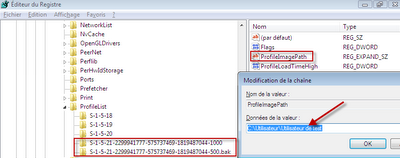



Aucun commentaire:
Enregistrer un commentaire